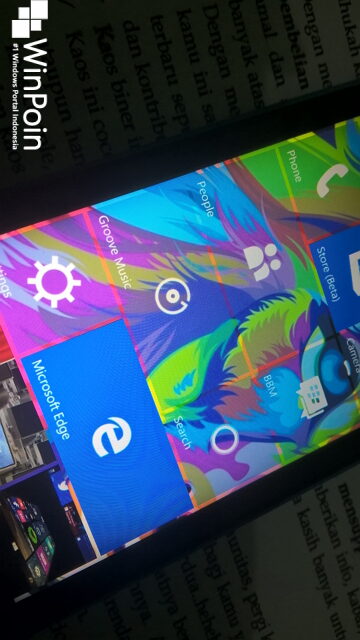Seperti yang kamu ketahui, layar sign-in di Windows 10 menampilkan foto profil, nama user dan email (jika terintegrasi dengan Microsoft Account). Tetapi, jika kamu mempermasalahnya dengan alasan privasi, maka mungkin kamu bisa mencoba untuk menyembunyikannya.
Sayangnya Windows 10 tidak memiliki native settings untuk hal tersebut (selain hanya bisa untuk menyembunyikan email saja). Jadi kamu harus mengubahnya melalui Group Policy Editor.
Menyembunyikan Foto, Nama dan Email pada Layar Sign-in
Pertama buka Windows Run (WinKey + R), lalu ketikan gpedit.msc.
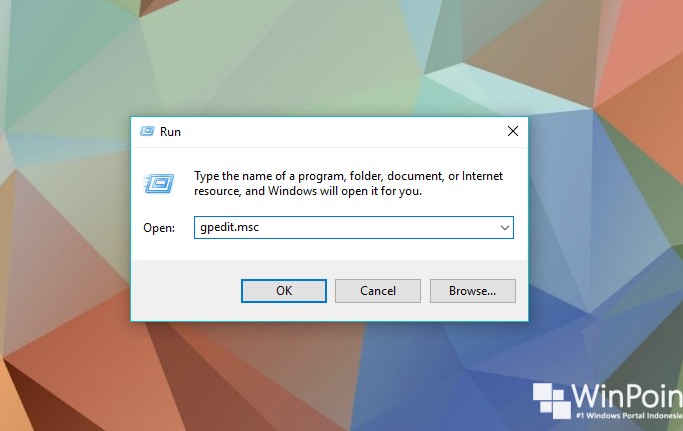
Navigasilah ke Computer Configuration – Windows Settings – Security Settings – Local Policies – Security Options. Kemudian klik 2x pada opsi Interactive Logon: Display user information when the session is locked.

Kemudian buka menu dropdown lalu pilih opsi Do not display user information. Jika sudah klik OK untuk menyimpan perubahan.

Belum selesai sampai disitu, klik 2x pada opsi Interactive logon: Do not display last user name yang terletak tepat dibawah opsi sebelumnya. Kemudian ganti opsi ke Enable. Jika sudah klik OK.
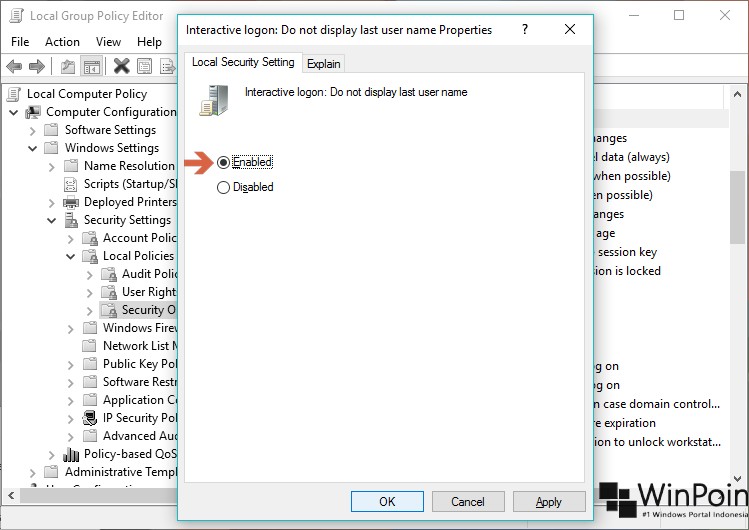
Setelah semua selesai, cobalah untuk reboot sistem. Ketika memasuki layar sign-in, maka tidak ada informasi seperti foto, nama, dan email. Untuk login, masukan alamat email dan password.
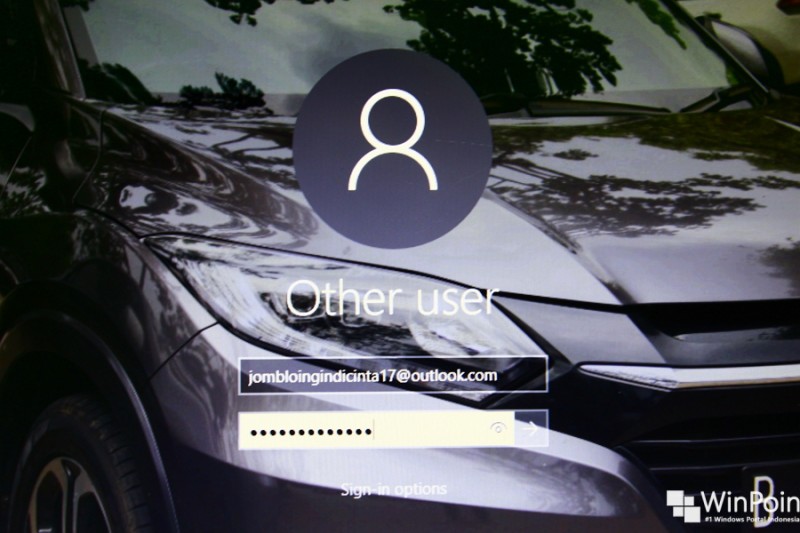
That’s it!